今天,Anki想和大家分享新的一波人像修图:灵感来自于摄影师Shaina Sterrett 的作品——镂空人像。
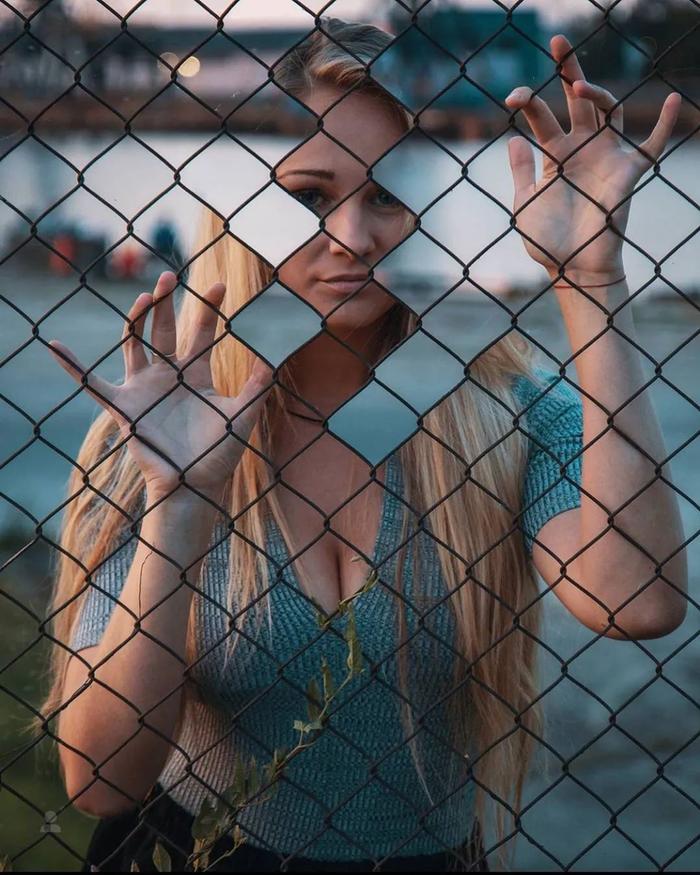
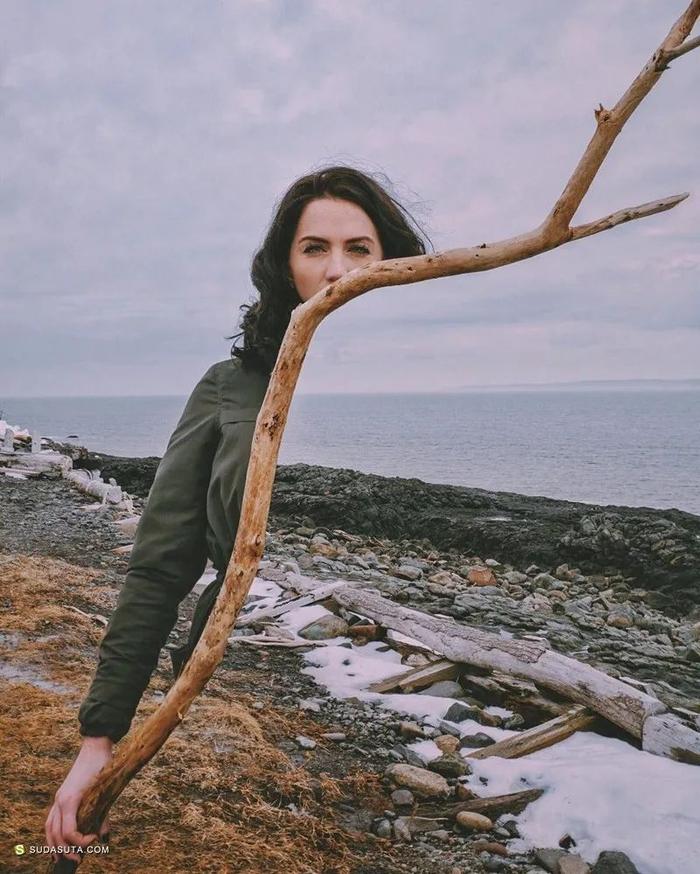

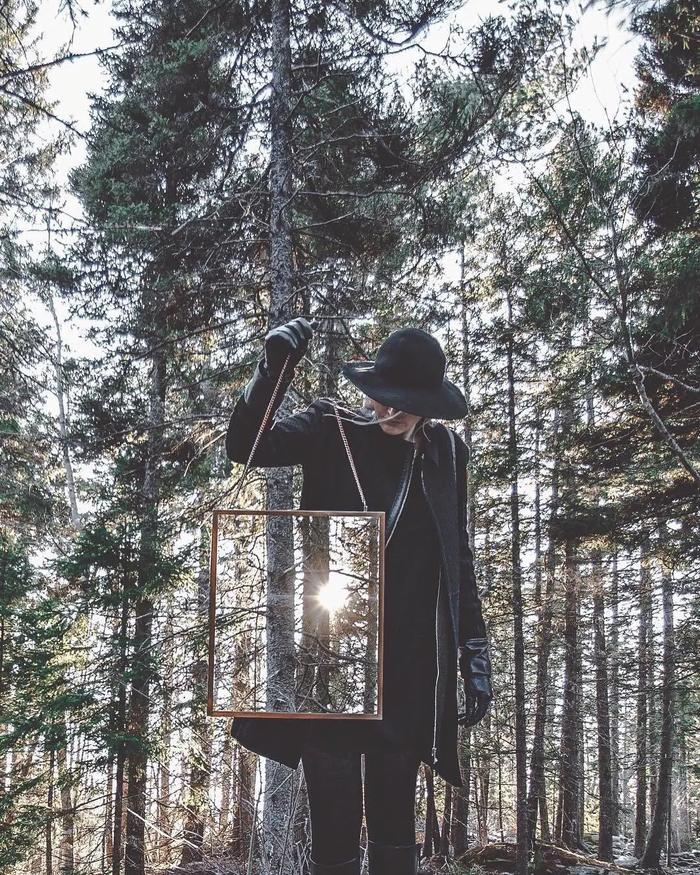
看完这些照片,你是不是感觉和我们平时拍的人像照片很不一样呢?
把人像透空露出背景,让人感觉活在科幻电影里,与普通的人想照片相比,照片创意满满,发朋友圈一定能获高赞。
话不多说,我们马上从前期拍摄到后期操作来看看这样的作品如何实现?

ˇ01
前期拍摄
首先,这样的镂空人像对前期拍摄有一定的要求。我们需要先拍摄2张照片,一张人像照片,一张是场景照片。


我们可以利用木棍、杆子等一类线条型的道具,或画框、镜子的框架型道具,呈现出镂空或消失的效果。

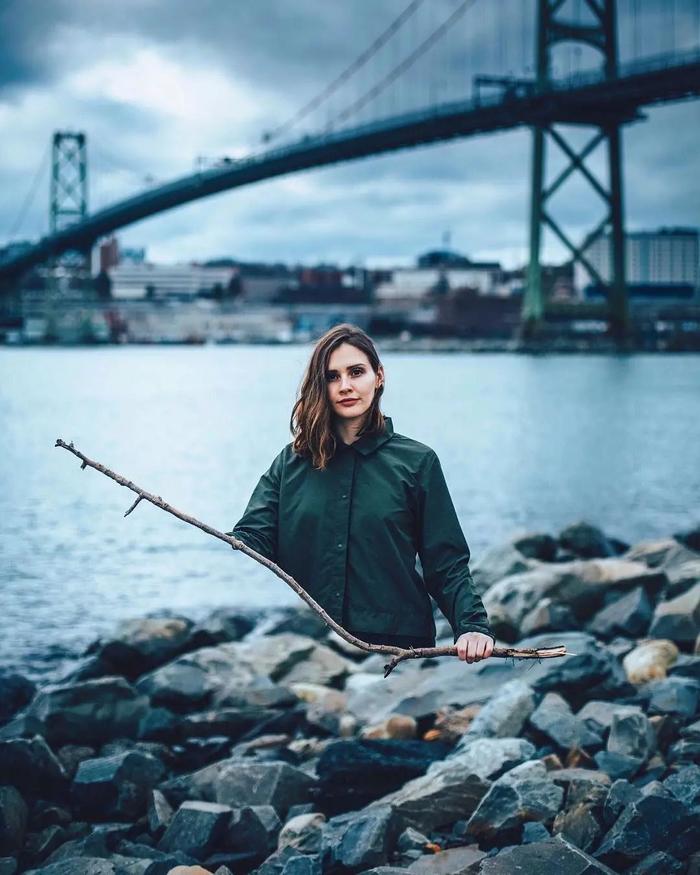


如果没有准备好道具也不用担心,球场边的网子、公园的娱乐设施栏杆,也能表现出镂空的效果。
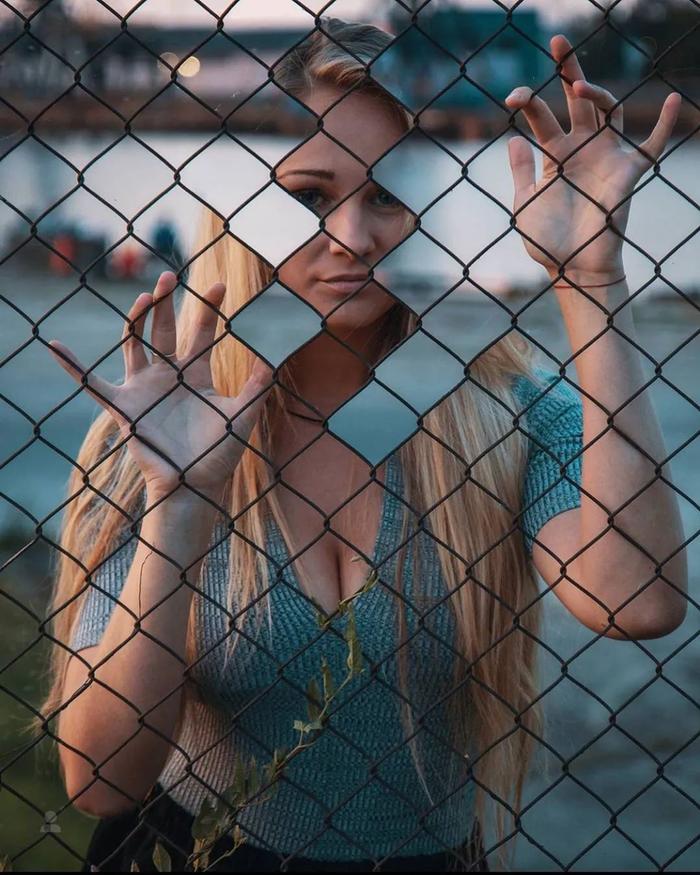
拍摄人像照时,尽量拍摄全身,挺直腰背,姿态保持延展,给后期操作留出一定的操作空间。

拍摄完人像照之后不要挪动机位,在同一个位置上完成背景照。

ˇ02
后期操作
好的,一切准备就绪,我们马上开始后期制作。这次我会用到的修图软件是PrisArt。
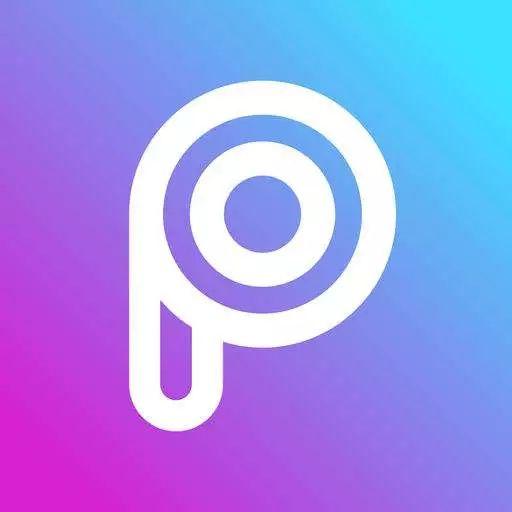
像这张照片中,模特身体部分结合栏杆,很适合做成镂空效果。路边场景比较杂乱,后期我们可以用裁剪和模糊虚化背景。


▽

修图演示
第1步 :叠加图片
工具:添加图片
导入人像照片,选择工具“添加图片”添加背景照片。放大图片至接近人像照片的大小,不透明度调整到50-30%左右,方便观察叠加的位置。
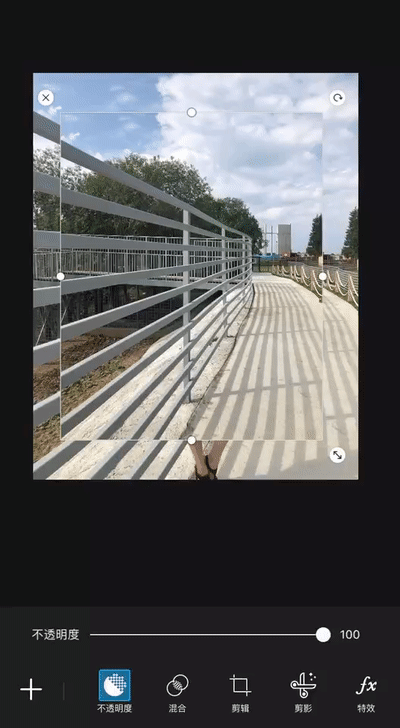
调整背景图位置,纵向的柱子不需要完全重合,稍微往右一偏也可以。
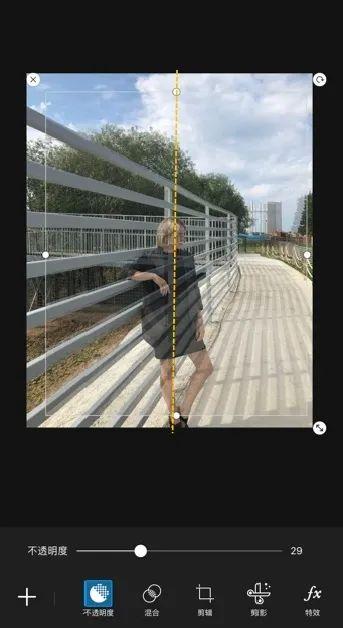
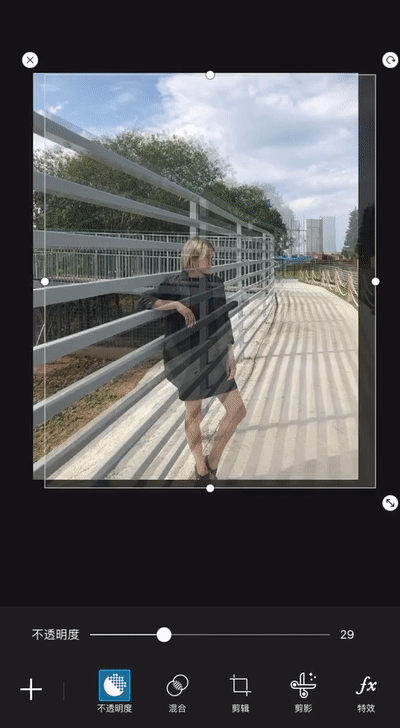
然后使用橡皮擦把背景涂抹出来。橡皮擦硬度调整为100%,不透明度100,尺寸25涂抹出背景。

涂抹完成后,记得要检查一下除人像以外其余部分是否涂抹干净,因为PicsArt的操作是不可逆的,所以涂抹好之后再点击“应用”。
选择应用之后是这样的

第2步:调色
工具:裁剪、特效-精选
目前修图效果这样的

第3步:模拟景深
工具:特效-模糊
因为我们拍摄的场景比较杂乱,所以我们利用模糊工具,模拟出景深效果,也能稍微虚化杂乱的背景,突出人物。
 △ 模糊前
△ 模糊前 △ 模糊后
△ 模糊后特效工具中找到“模糊”选择模糊效果。模糊强度调整为4,渐暗不变,然后用橡皮擦擦拭模拟出景深效果。
模糊清除页面(右图),因为要消除栏杆部分,需要精细地涂抹,画笔尺寸小一些,选择15左右。
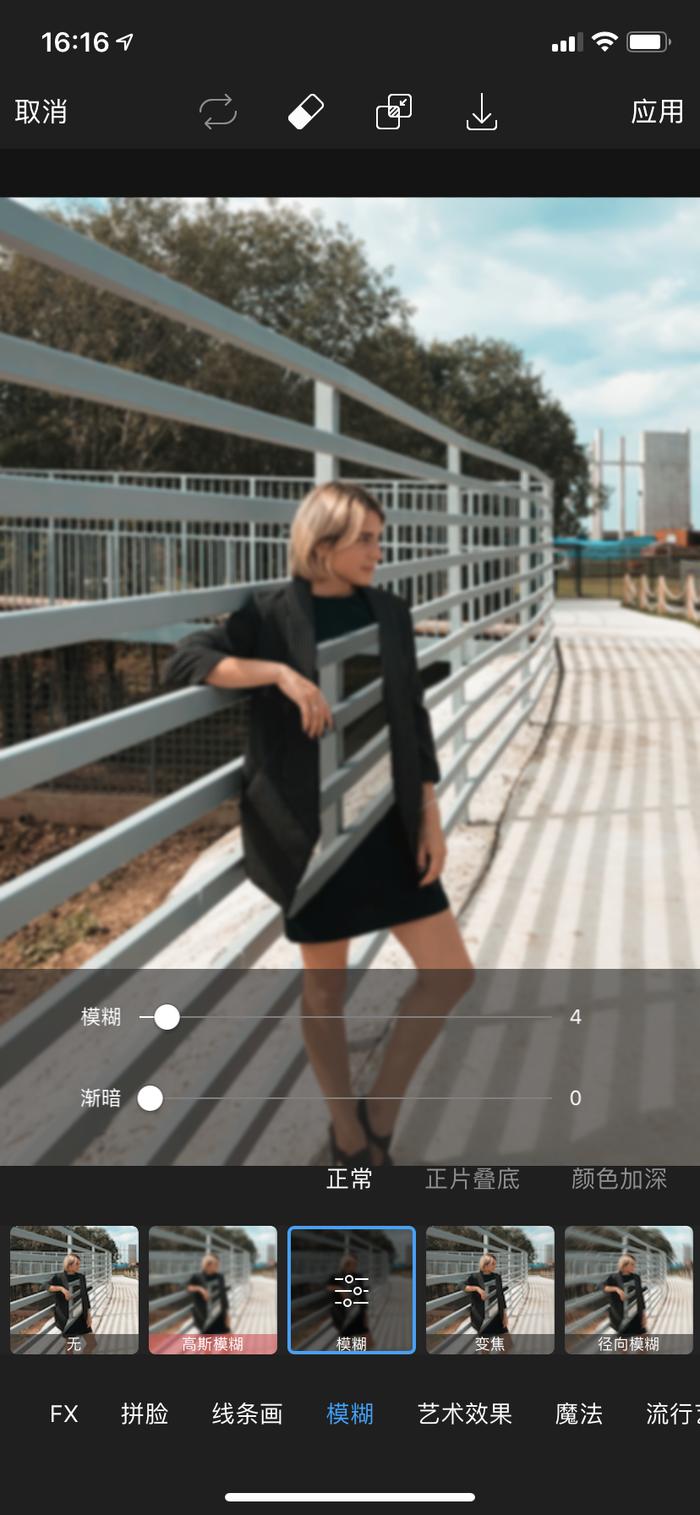

涂抹模糊的思路是:人物消除模糊,保持清晰的。以人物为中心往外逐渐模糊化,下面例图中黄色虚线框选的栏杆部分消除模糊。

添加入复古的效果,添加上遮罩-灰尘,选取DST1遮罩。
▽

根据这个修图思路,还可以修出这些镂空人像照片。



好了,今天的创意修图分享先到这里啦,用这样的创意方式修图,人像照也能拍得创意十足。

4000520066 欢迎批评指正
All Rights Reserved 新浪公司 版权所有

